Heim >Software-Tutorial >Bürosoftware >So verschieben Sie die Verbindungslinie des Flussdiagramms mit den Grafiken in Word - So verschieben Sie die Verbindungslinie des Flussdiagramms mit den Grafiken in Word
So verschieben Sie die Verbindungslinie des Flussdiagramms mit den Grafiken in Word - So verschieben Sie die Verbindungslinie des Flussdiagramms mit den Grafiken in Word
- WBOYWBOYWBOYWBOYWBOYWBOYWBOYWBOYWBOYWBOYWBOYWBOYWBnach vorne
- 2024-04-25 10:34:20638Durchsuche
Wie kann man die Verbindungslinien im Word-Flussdiagramm bewegen, wenn sich die Grafiken bewegen? Dieses Problem beschäftigt häufig viele Büroanwender. Der PHP-Editor Youzi hat eine detaillierte Anleitung zusammengestellt, die Ihnen bei der einfachen Lösung dieses Problems hilft. Im Folgenden erklären wir Schritt für Schritt, wie Sie die Verbindungslinie so einstellen, dass sie sich mit den Grafiken bewegt, um Ihr Flussdiagramm klarer und schöner zu machen.
Der erste Schritt besteht darin, die Wortpräsentation zu öffnen. Erstellen Sie eine Präsentation und eine Diashow.
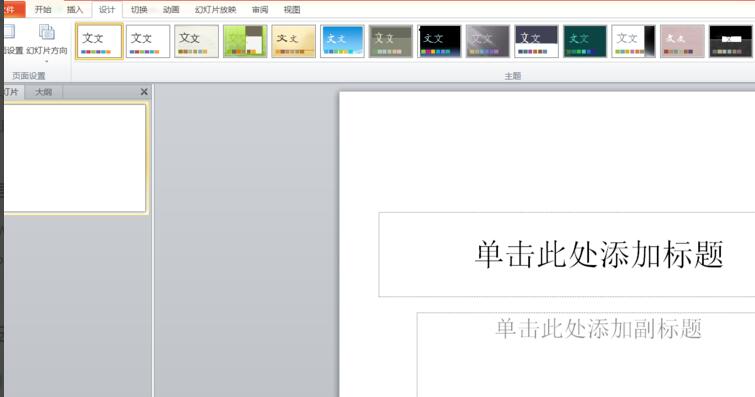
Der zweite Schritt besteht darin, das Textfeld zu löschen, zu [Seiteneinstellungen] zu gehen, die Höhe und Breite anzupassen und die Folie auf Hochformat einzustellen.
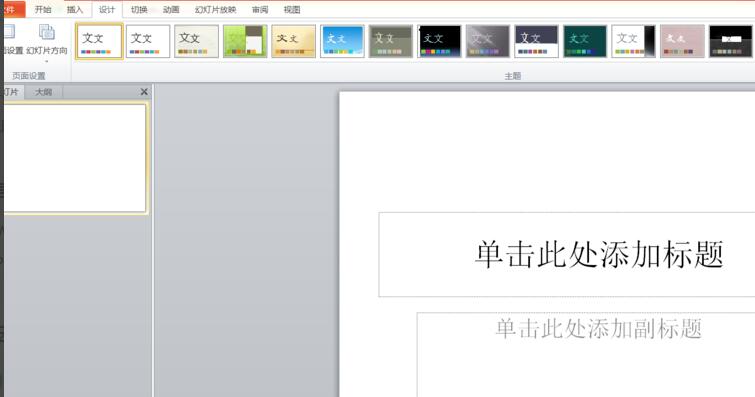
Der dritte Schritt, wie im Bild gezeigt, ist ein Flussdiagramm, das wir erstellen müssen.
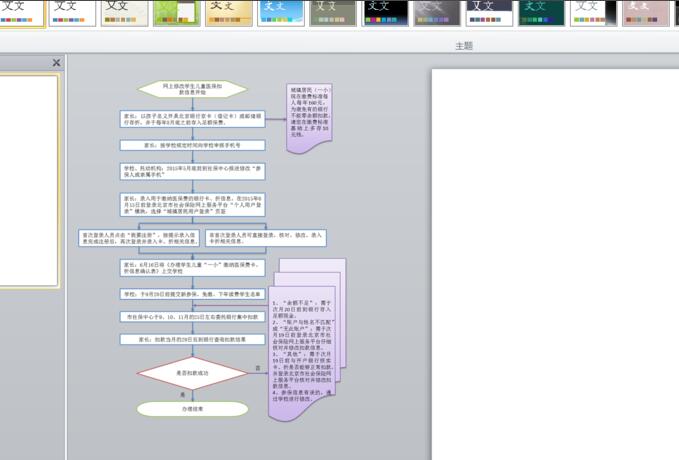
Der vierte Schritt besteht darin, die entsprechende Form in der Option [Einfügen] auszuwählen, um ein Flussdiagramm zu erstellen.
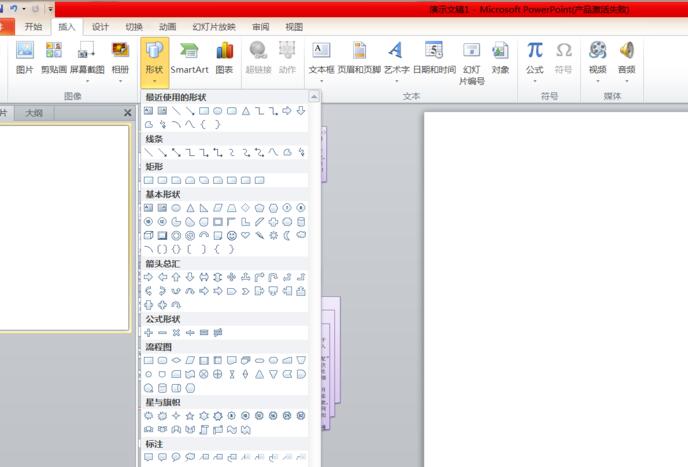
Der fünfte Schritt besteht darin, das Verbindungskabel herzustellen.
Im sechsten Schritt ist der Effekt wie im Bild dargestellt.
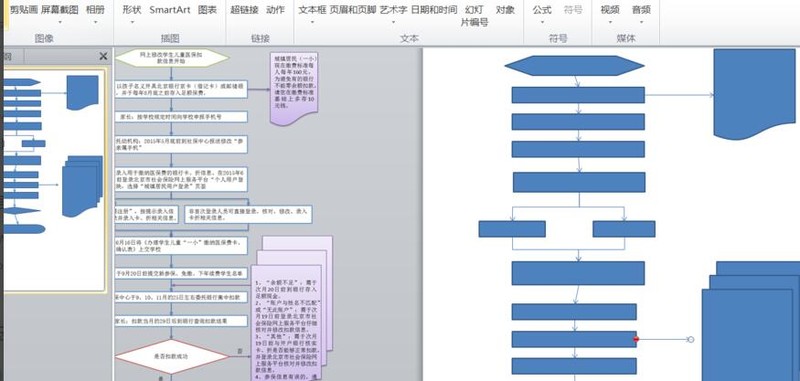
Der siebte Schritt besteht darin, die Formfüllung in den „Zeichenwerkzeugen“ [Format] auf [Keine Füllfarbe] zu setzen.
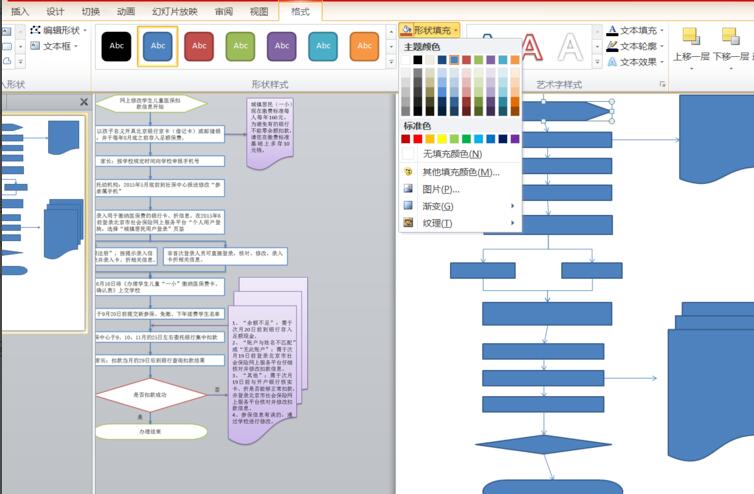
Der achte Schritt besteht darin, die Methode [Ausrichtung] unter [Zeichenwerkzeuge] [Format] festzulegen.
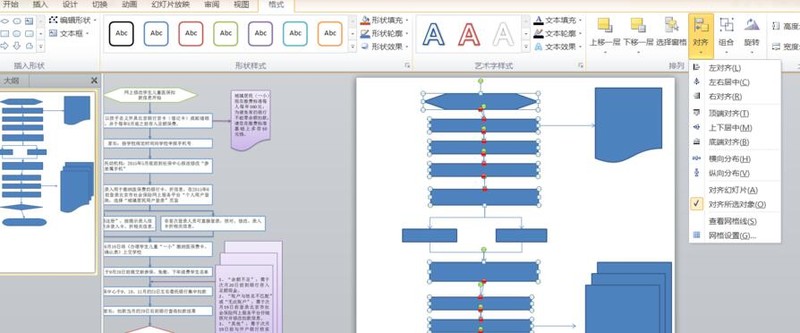
Schritt 9, der Effekt ist wie im Bild gezeigt, Sie können sehen, dass sich die Verbindungslinie mit der Bewegung der Grafik bewegt. Geben Sie dann in jedes Textfeld Inhalte ein.
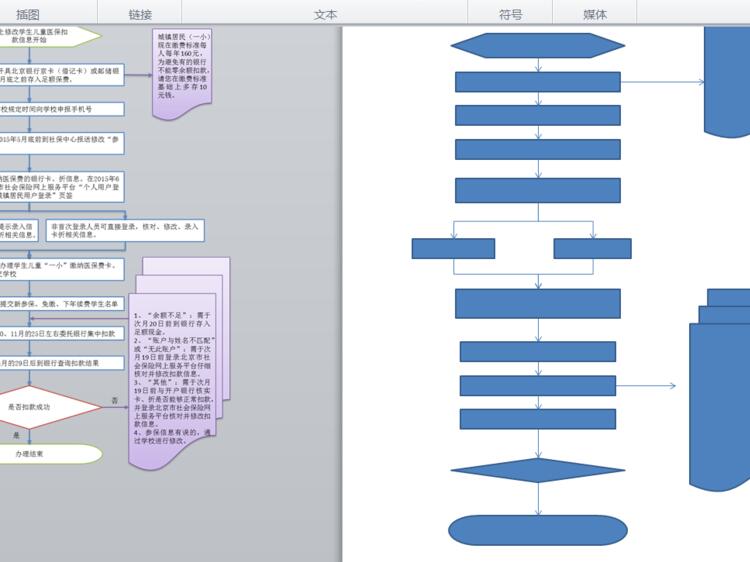
Das obige ist der detaillierte Inhalt vonSo verschieben Sie die Verbindungslinie des Flussdiagramms mit den Grafiken in Word - So verschieben Sie die Verbindungslinie des Flussdiagramms mit den Grafiken in Word. Für weitere Informationen folgen Sie bitte anderen verwandten Artikeln auf der PHP chinesischen Website!
In Verbindung stehende Artikel
Mehr sehen- Ausführliche Erklärung zum Öffnen und Lesen von CSV-Dateien
- Schritte und Vorsichtsmaßnahmen zum Öffnen und Verarbeiten von Dateien im CSV-Format
- Methoden und Tipps zum Öffnen von CSV-Dateien: Geeignet für eine Vielzahl von Software
- Eine Kurzanleitung zur CSV-Dateibearbeitung
- Erfahren Sie, wie Sie CSV-Dateien richtig öffnen und verwenden

